●月次元帳印刷
 一度に全部の科目の月次元帳を印刷すると時間がかかります。科目範囲毎に分けて印刷することをお薦めします。 一度に全部の科目の月次元帳を印刷すると時間がかかります。科目範囲毎に分けて印刷することをお薦めします。
・元帳メニューから「月次元帳印刷」を選択します。
対象月選択画面に変わります。
1)印刷する月をクリック選択します。
 のボタンをクリックして、月次元帳の印刷を行います。 のボタンをクリックして、月次元帳の印刷を行います。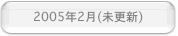 のボタン表示の場合、財務メニューの「月次更新処理」の操作を行います。 のボタン表示の場合、財務メニューの「月次更新処理」の操作を行います。
1.「月次元帳印刷初期画面」
2)印刷する科目範囲を指定します。
特定の科目だけ印刷........科目の開始と終了をコードを入力します。(補助コードの範囲迄選択可)
全科目印刷......................."全科目選択" をクリックします。
2.
「科目選択画面」
※科目選択後、その科目に補助科目が設定されている場合、補助科目一覧がウインドウに表示されます。
月次元帳では、日付範囲の指定はできません。
科目範囲設定例
1)同じ科目で、補助コードの範囲を設定
売掛金141の補助科目005〜017迄印刷(開始コード141/005→終了コード141/017)
2)ある科目範囲の、補助コードの範囲を設定
有価証券150の補助科目007〜買掛金405の補助科目003迄印刷(開始コード150/007→終了コード405/003)
3)ある科目の、ある補助コード以降を設定
売掛金141の補助科目008〜売掛金141の最後の補助科目迄印刷(開始コードのみ入力141/008)
3)1.代表科目、2.補助科目、3.代表補助科目両方 の 印刷レベルの選択
及び 「税込元帳」「税抜元帳」「税抜元帳」の元帳の選択ができます。
4)科目選択後、「設定ボタン」で、元帳の印刷を開始します。
| 